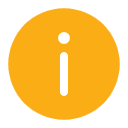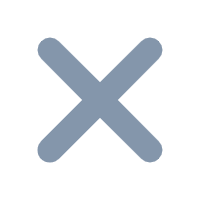应用场景
功能简介
完成初始化后,FineBI 可进行一系列的数据准备、数据加工、可视化分析等操作。
首次访问决策系统
在本地安装启动 FineBI 服务器以后,输入地址:http://localhost:37799/webroot/decision 访问 FineBI,进入引导页面,分为两个步骤:账号设置和数据库设置,如下图所示:

账号设置
账号设置:配置系统管理员的用户名和密码,管理员负责统筹整个系统,包含用户、数据、权限、系统信息等。
系统管理员也就是 FineBI 系统中的最大权限用户,介绍详情参见:管理员修改密码/忘记密码 修改密码。
数据库选择
点击「下一步」进入数据库选择。如下图所示:
数据库中存放 FineBI 所有使用信息(不包括平台属性配置),如目录树设置、模板定时任务信息等。

内置数据库
内置数据库适用于个人本地试用,点击「直接登录」,可直接登录系统使用。
外接数据库
外接数据库适用于企业正式使用,点击「配置数据库」,为工程配置外接数据库。
关于外接数据库的配置,请参考 配置外接数据库 。
再次登录
启动 FineBI ,访问http://localhost:37799/webroot/decision,再次进入登录页面,输入正确用户名和密码登录。如下图所示:
注:若需要修改 BI 访问端口,可参考:Tomcat 下通过 IP 直接访问数据决策系统。